YouTube'i videoplatvorm on üle maailma populaarne hostimisteenus, mida külastavad iga päev miljonid inimesed. Pole üllatav, et nad peavad perioodiliselt mõne video oma arvutisse alla laadima, kuid on üks hoiatus - nad ei saa seda saidil teha. Kuid ärge heitke meelt, saate alati oma arvutisse installida Ummy Video Downloaderi ja selle kaudu oma lemmiksalvestise alla laadida. Kui te ei tea, kuidas seda teha, lugege seda artiklit.
Mugav video allalaadimine
Esiteks tahaksin arutada programmi funktsioone ja anda juhiseid nende kasutamiseks. Samuti väärib esiletõstmist, et Ummy Video Downloaderi ülevaated Internetis on ainult positiivsed. Seetõttu ärge muretsege oma arvuti turvalisuse pärast.
Niisiis, kuidas kasutada Ummy Video Downloaderit YouTube'i videote allalaadimiseks? Peate lihtsalt programmi käivitama, kleepima brauserist kopeeritud video lingi vastavale sisestusväljale ja klõpsama nuppu "Laadi alla". Nagu näete, on kõik lihtne.
Kui soovite allalaadimisprotsessi visuaalselt näha, soovitame tutvuda temaatilise videoga.

Võimalus valida kvaliteeti
Muide, Ummy Video Downloader saab positiivseid hinnanguid ka selle eest, et programm võimaldab teil valida salvestuskvaliteeti. Kui olete videole lingi sisestanud ja programm seda analüüsib, palutakse teil valida vastavast rippmenüüst kvaliteet. Nõus, see on väga mugav. Nii saate säästa allalaadimisaega ja kõvakettaruumi.

Helikanali laadimine
Aga mis siis, kui soovite videost saada ainult heli, mis siis, kui video jada pole teie jaoks üldse oluline? Ärge laadige alla ega installige nendel eesmärkidel võimsat videoredaktorit! Muidugi mitte. Seda saab teha ka Ummy Video Downloader. Peate lihtsalt ülaltoodud rippmenüüst valima MP3 ja klõpsama nuppu "Laadi alla". Pange tähele, et teil on lubatud valida ka helikvaliteeti, mis on hea uudis.
Kausta valimine videosisu allalaadimiseks
Tõenäoliselt kirjutate pärast selle programmi kasutamist kommentaaridesse kiitva ülevaate Ummy Video Downloaderi kohta, sest lisaks ülalkirjeldatud võimalustele võimaldab programm isegi muuta teed kataloogi, kuhu video alla laaditakse. .
Kui te sätteid ei muuda, lähevad kõik salvestised automaatselt standardkausta "Video", mis asub C-draivil, kuid tõenäoliselt on teil teises kohas videote jaoks eraldi spetsiaalne kaust. Saate programmi hõlpsalt sellele suunata. Peate lihtsalt klõpsama nuppu "Seaded" ja kuvatavas aknas määrama kataloogi tee, sisestades selle väljale "Salvesta tee".
Kui te seda ei mäleta, võite klõpsata kaustaikoonil ja seejärel valida kausta ilmuvas Exploreri aknas.

Muide, seadetes saate valida ka allalaaditud video eelistatud kvaliteedi, et ei peaks seda iga kord valima. Samuti on võimalus muuta programmi keelt, kuigi on ebatõenäoline, et keegi seda parameetrit muudab. Ärge unustage pärast konfiguratsioonide muutmist klõpsata OK.
Laadige alla mitu videot korraga
Veel üks meeldiv üllatus on asjaolu, et videoid pole üldse vaja järjest alla laadida, oodates, kuni kõik need allalaadimise lõpetavad. Kui olete ühe video allalaadimiseks määranud, saate kohe sisestada uue lingi ja alustada ka selle allalaadimist. Nii saab ööseks panna korraga palju videoid ja hommikul laetakse need kõik alla.
Eelised ja miinused
Tahaksin artikli lõpetada, loetledes kõik programmi eelised ja puudused, alustame esimesest.
Eelised:
- Vene keele olemasolu.
- Programmi liides on intuitiivne ja pole koormatud mittevajalike elementidega.
- Mugav videote laadimine.
- Programm on tasuta.
Liigume nüüd edasi miinuste juurde, mida pole nii palju:
- Rakenduse installimisel installitakse Yandexi tooted automaatselt, kuid soovi korral saate neist keelduda.
Nagu näete, on selle puuduste tõttu ebatõenäoline, et keegi kirjutab Ummy Video Downloaderi kohta halba arvustust.
Paljude kasutajate jaoks jääb endiselt lahtiseks küsimus: kuidas saate Youtube'ist populaarseid videoid ja klippe salvestada? Tegelikult pole see küsimus nii keeruline, kuna on mitmeid rakendusi, mis võimaldavad teil videofaile populaarsetelt videomajutussaitidelt alla laadida. Mõelgem kõigile rakenduse positiivsetele külgedele Ummy Video Downloader, kuidas kasutada milliseid videovorminguid ja eraldusvõimeid saab salvestada.
Tekib ka vastuküsimus: miks salvestada videoid kõvakettale, kuna kõik populaarsed videod, programmid ja klipid on koondatud ühte kohta, nende otsimine võtab minimaalselt aega? Selle toimingu võib põhjustada mitu põhjust:
- Kuigi Interneti leviala on saadaval peaaegu kõikjal linnas, võib signaal olla üsna nõrk, mistõttu video katkeb pidevalt. Lisaks pole juurdepääsupunktid igal pool tasuta. Ja kui me räägime lennukiga reisimisest ja ärireisidest, siis kogu lennu jooksul pole levi üldse;
- tasuta levitamine Internetti ei iseloomusta suured kiirused. See tähendab, et kõrge kvaliteediga, näiteks 720p, ei saa te videot normaalselt vaadata, kuna pidevalt tekivad pausid ja hanged;
- mõnikord soovite vaadata mitte ainult ühte videot, vaid mitmeid temaatilisi saateid ja need on ajaliselt üsna pikad. Sel juhul on kõige parem luua kaust ja laadida alla kõik huvipakkuvad videofailid ning vaadata neid kõiki;
- paljud inimesed vaatavad mõnda videot, näiteks muusikavideoid, rohkem kui tosin korda ja loovad spetsiaalseid temaatilisi kogusid. Selleks, et mitte iga kord seda või teist videot otsida, oleks parim valik üksikute failide allalaadimine ja vaatamine olenemata sellest, kas Interneti-ühendus on parasjagu olemas või mitte. Lisaks võidakse mõned klipid videomajutussaidilt autoriõiguste rikkumise tõttu eemaldada, misjärel te ei leia neid ja peate kasutama jälgimisseadmetes pikki otsinguid.
Põhjuseid, miks peate YouTube'ist videoid alla laadima, võib olla palju, kuid ülaltoodud on kõige asjakohasemad.
Varem pakkusid mõned arendajad tarkvaravaba laiendusteenust (Youtube aknas kuvati spetsiaalne nupp), mis võimaldas teil oma lemmik- ja meeldinud videoid probleemideta alla laadida.
Kuid teatud hetkel seadsid nad piirangud kõrglahutusega videote allalaadimisele ja mõne teenuse puhul (see laiendus ei olnud mõeldud ainult Youtube'i jaoks) said need tasuliseks. Seetõttu pöörasid paljud kasutajad tähelepanu programmile Ummy Video Downloader, mis ühendab endas kasutusmugavuse ja kõik vajalikud funktsioonid.
Seda rakendust levitatakse täiesti tasuta ja selle saab alla laadida ametlikult veebisaidilt, klõpsake lihtsalt nuppu "Laadi alla". Installipakett ei sisalda pahatahtlikke faile ja programmi saab kõhklemata installida.

Pärast allalaaditud installifaili käivitamist peate nõustuma litsentsilepingu tingimustega ja klõpsama nuppu "Järgmine".

Järgmises aknas antakse teile valik täisinstalli või kohandatud installi vahel. Kui peate alla laadima brauserihalduri, installima Yandexi lisandmoodulid ja muutma selle vaikeotsingumootoriks, jätke vajalike üksuste märkeruudud. Kui teil on need elemendid juba installitud või te ei vaja neid, eemaldage need. Klõpsake nuppu "Järgmine".


Pärast installiprotsessi lõppu palutakse kasutajal käivitada Ummy Video Downloader. Vajadusel märkige ruut ja klõpsake nuppu "Lõpeta".

Pärast programmi käivitamist näete, et välimus on üsna lihtne ja aken sisaldab ainult välja videole soovitud lingi paigutamiseks, samuti Ummy Video Downloaderi seadete nuppu.

Selleks, et rakendus vastaks kõigile kasutajanõuetele, peab see olema eelnevalt konfigureeritud. Seadete akna avamiseks klõpsake vastaval nupul.

Siin saate valida allalaaditud video sihtkausta. Määrake ülejäänud sätted, nagu on näidatud ekraanipildil. Ainus, mida saab muuta, on pakutud video eraldusvõime 720p, parem on mitte midagi vähem valida, sest kuigi helitugevus on väiksem, jätab kvaliteet soovida.
Allalaadimise jätkamiseks kleepige video link määratud väljale. Sellisel juhul, kui programm käivitatakse kopeerimise ajal, sisestatakse link automaatselt ja halli tausta asemel kuvatakse määratud video pilt.

Alumises vasakus nurgas saate hüpikloendist valida vajaliku kvaliteedi ja vaadata ka faili suurust, mis pärast allalaadimist on. Järgmisena peate lihtsalt klõpsama nuppu "Laadi alla" ja ootama, kuni allalaadimisprotsess on lõpule viidud.

Sõltuvalt otse teie tariifis määratud andmeedastuskiirusest sõltub ka allalaadimisaeg. Nagu ekraanipildilt näha, toimub üleslaadimine praktiliselt piiramatu kiirusega ja 923 MB video laaditakse alla vaid 3 minutiga.
Kui soovite alla laadida mitu faili, pole vaja allalaadimisprotsessi oodata, lihtsalt kopeerige järgmine link, valige vajalik eraldusvõime ja klõpsake nuppu "Laadi alla". Kõik failid laaditakse alla loodud järjekorra järjekorras.
Kui teid huvitab ainult video muusika, saate vormingu valimisel installida mp3 ja määratud kausta laaditakse ainult muusikapala.
Tavakasutaja jaoks ei ole lihtne paljudelt veebisaitidelt videosisu alla laadida. Õnneks on selle probleemi lahendamiseks palju programme. Üks neist on Vdownloader. Mis programm see on, milliseid funktsioone see sisaldab ja kuidas seda kasutada, loe selle artikli raames.
Programmi kohta
Vdownloader on universaalne programm, mis võimaldab teil alla laadida videoid populaarsetest teenustest, nagu Youtube, MySpace, DailyMotion jne. Rakenduse eeliseks on see, et video allalaadimiseks ei pea te brauseri kaudu maandumislehele minema. Sisestage lihtsalt video link ja programm laadib meediumifaili automaatselt teie arvutisse alla.
Kuidas kasutada?
Installige rakendus installiviisardi juhiste järgi:
- Ärge unustage keelduda Amigo ja Mail.ru teenuste installimisest, vastasel juhul peate need hiljem eemaldama, kasutades juhiseid: ja.
- Avage programm.

- Sisestage reale URL ja klõpsake allalaadimise alustamiseks nuppu "Laadi alla". Valige allalaadimiskoht ja klõpsake nuppu Salvesta.

- Oodake, kuni see lõpeb.

- Nüüd saate arvutist allalaaditud faili lubada.

Vdownloaderi funktsioonid
Rakendus võib:
- teisendada kohalikke videofaile;
- luua isiklik RSS-voog;
- kirjutage määratud videod DVD-plaadile;
- jätke meelde kõik vaadatud videod, et saaksite need hiljem alla laadida;
- Määratud failide hulgilaadimine ühe nupuvajutusega;
- luua isiklikke profiile ja teisendada videod mis tahes pakutud vormingusse;
- otsida ja automaatselt värskendada uusimale versioonile;
- looge ülesannete planeerijas ülesanne video allalaadimiseks, kui arvuti on ooterežiimis.
Nõuanne! Vdownloaderit saab piirangutega tasuta kasutada või osta "Plus" versiooni, mis need piirangud eemaldab.
Kuidas kustutada?
Rakenduse Vdownloader desinstallimine on lihtne:

Iga päev puutume Internetis kokku tohutul hulgal meediasisu, mida tahame oma arvutisse salvestada. Õnneks võimaldavad Mozilla Firefoxi brauseri spetsiaalsed tööriistad seda ülesannet täita. Üks selline tööriist on Flash Video Downloader.
Kui teil on vaja arvutisse alla laadida video, mida saab vaadata ainult veebisaidil Internetis, siis täidavad selle ülesande spetsiaalsed brauseri lisandmoodulid, mis laiendavad Mozilla Firefoxi brauseri võimalusi. Üks selline lisandmoodul on Flash Video Downloader.
Kuidas installida Flash Video Downloader Mozilla Firefoxi jaoks?
Flash Video Downloaderi saate alla laadida kas kohe artikli lõpus olevalt lingilt või leida selle ise lisandmoodulite poe kaudu.
Selleks klõpsake brauseri paremas ülanurgas menüünupul ja avage ilmuvas aknas jaotis "Lisad" .

Ilmuva akna paremas ülanurgas sisestage otsinguribale meie lisandmooduli nimi - Flash-video allalaadija .

Otsitav täiendus kuvatakse loendis esimesena. Selle Firefoxi lisamiseks klõpsake sellest paremal asuvat nuppu "Install".

Kui installimine on lõppenud, palutakse teil Firefoxi taaskäivitada, et lisandmoodul korralikult töötaks.
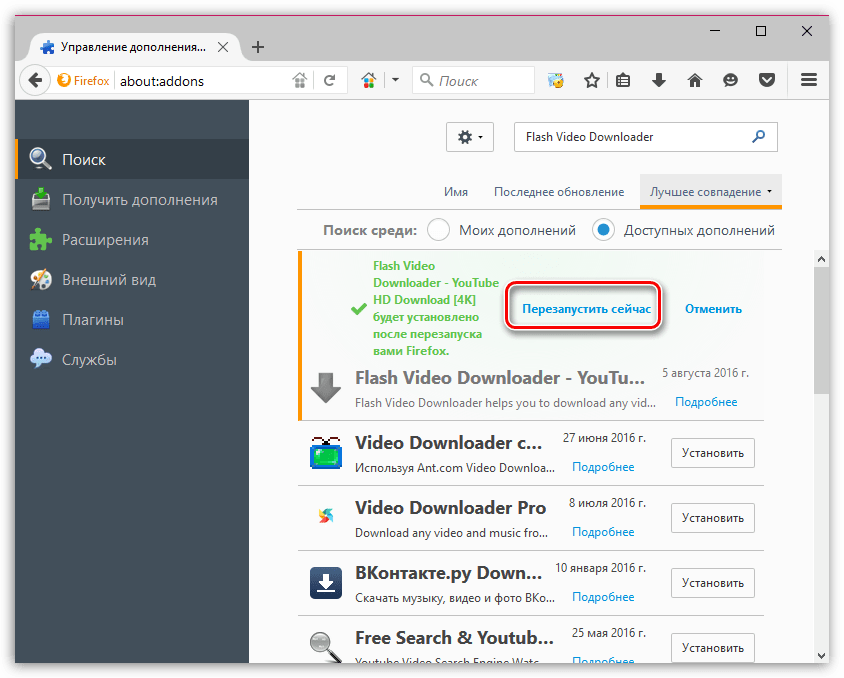
Kuidas kasutada Flash Video Downloaderit?
Vaatamata nimele on see lisandmoodul võimeline alla laadima enamat kui lihtsalt Flash-videoid.
Võtke sama Youtube'i sait, mis on juba ammu Flashilt HTML5-le üle läinud. Pärast allalaaditava video avamist ilmub brauseri ülaossa lisandmooduli ikoon, millel peate klõpsama.

Esmakordselt ilmub ekraanile aken, milles palutakse aktiveerida Flash Video Downloaderi sooduspakkumised. Vajadusel saate sellest ahvatlevast pakkumisest keelduda, klõpsates nuppu "puuetega" .

Ikoonil uuesti klõpsates avaneb ekraanile video laadimise menüü. Siin peate otsustama videovormingu ja selle kvaliteedi üle, mis mõjutab otseselt allalaaditud faili suurust.

Hõljutage kursorit vastava faili kohal ja valige selle kõrval kuvatav nupp. "Laadi alla" . Järgmisena avaneb Windows Explorer, kus peate määrama asukoha arvutis, kuhu teie video salvestatakse.

Flash Video Downloader on suurepärane lisand videote mugavaks allalaadimiseks Internetist. See lisandmoodul saab hõlpsasti hakkama mitte ainult YouTube'i videotega, vaid ka paljude teiste saitidega, kus varem sai videoid esitada ainult veebibrauseri kaudu.


























